- El modo de desarrollador de Discord es uno de los secretos mejor guardados de este servicio de mensajería que se ha hecho internacionalmente famoso por su relación con juegos populares
- La plataforma nos permite acceder a funciones y opciones que de otro modo están fuera de nuestro alcance cuando utilizamos este modo, así que vale la pena aprender a habilitarlo y deshabilitarlo
La mayoría de las personas lo ignoran, pero son innumerables los programas y aplicaciones que poseen modos específicos para aprovecharlos al máximo. Muchas veces, este modo se denomina «modo desarrollador». Discord está entre las plataformas que lo ofrecen, y en unos pocos pasos puedes aprender a habilitar o deshabilitar el modo desarrollador en Discord, disfrutando de nuevas opciones y funciones en esta mensajera de videojuegos.
Básicamente, una vez que lo hayamos activado, el modo de desarrollador de Discord te permitirá llegar a puntos antes inaccesibles del software, como ID de canal de servidores, canales y mensajes, entre otros a mencionar.
Por lo tanto, ya sea que te desempeñes como desarrollador de bots o que simplemente tengas algo de curiosidad por saber de qué se trata el modo desarrollador de Discord, te aconsejamos que sigas leyendo para averiguar más.
¿Qué es y para qué sirve el modo desarrollador en Discord?
Discord tiene un modo de desarrollador que ayuda a los desarrolladores a acceder a más funciones en el chat. Dirigido especialmente a desarrolladores de bots, el modo desbloquea una nueva opción en el menú contextual que permite copiar fácilmente las ID de servidores, canales, miembros del servidor e incluso mensajes.
Estas ID son útiles cuando configuramos un bot en Discord. El modo de desarrollador también es esencial para los desarrolladores que desean integrar su servicio para que aparezca como estado de actividad y los demás lo vean.
Habilitar el modo de desarrollador de Discord
En PC, desde la aplicación de escritorio
Como casi todos nosotros usamos Discord en nuestro ordenador, debemos comenzar por el tutorial que nos permitirá activar el modo desarrollador de esta aplicación desde la computadora, en unos pocos y simples pasos.
- Abre la app de Discord en tu PC y pulsa en el icono de perfil en la esquina inferior izquierda
- A continuación, haz click en Avanzado, en la barra lateral izquierda de la página de Configuración
- Activa el interruptor que refiere al modo de desarrollador para habilitarlo y disfrutar todas sus ventajas
Alternativamente, si quieres puedes acceder al Modo de prueba de la aplicación, para probar compras de SKU vinculados a su aplicación, aunque debemos advertirte que Discord detuvo la función que permite a las empresas configurar canales de tiendas en los servidores de Discord en marzo pasado, y no sabemos si va a regresar.
Después de habilitar el modo desarrollador, puedes copiar ID de servidores, miembros, canales y mensajes. También puedes hacer click derecho en un canal o mensaje y presionar «Copiar ID», para trasladar esa información.
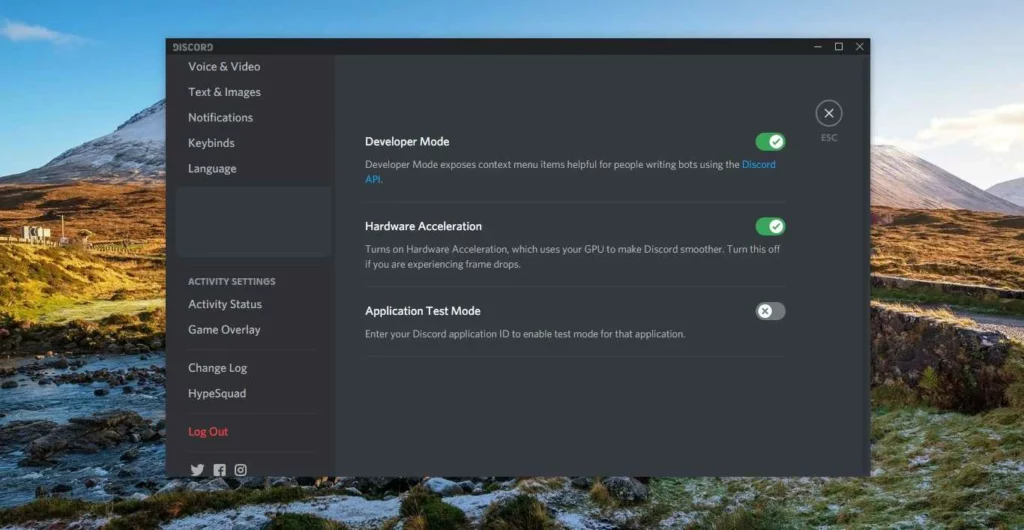
En dispositivos móviles
También en smartphones, tanto iOS como Android, tienes la posibilidad de habilitar el modo Desarrollador.
- Abre la app de Discord en tu teléfono inteligente y pulsa en el icono de perfil en la barra de navegación inferior
- Pulsa en Comportamiento, y habilita la característica del Modo desarrollador en la página siguiente
- Acto seguido, puedes revisar la ID de canales y mensajes, desde Copiar ID en el menú
Otras preguntas frecuentes
¿Cómo habilitar el modo de desarrollador en Discord para móvil?
Puedes activar el modo de desarrollador de Discord fácilmente desde Configuración de usuario y Comportamiento. Encontrarás el Modo desarrollador y únicamente te queda habilitarlo, como te hemos enseñado anteriormente.
¿Dónde puedo encontrar mi ID de usuario/servidor/mensaje?
Puedes encontrar tu ID de Discord en pocos segundos de la mano del modo desarrollador una vez que esté activo. Solamente tienes que hacer click con el botón derecho en un usuario, servidor mensaje y copiar la ID.
¿Por qué no aparece el modo desarrollador?
Probablemente te estás preguntando esto porque Discord solía mostrar el modo de desarrollador en su Apariencia. Pero hace un tiempo que esto ha cambiado, y ahora lo vemos desde la pestaña Avanzada, en la barra izquierda.
¿Has podido activar el modo de desarrollador con este tutorial?

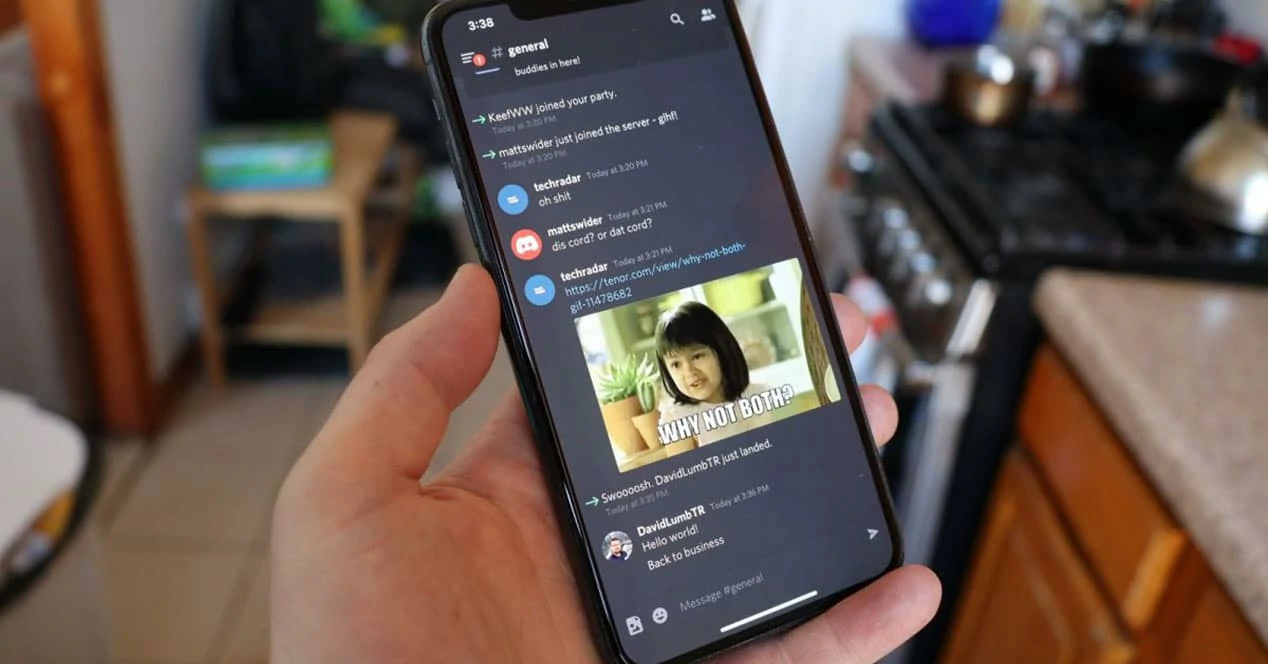
¿Tienes alguna pregunta o problema relacionado con el tema del artículo? Queremos ayudarte.
Deja un comentario con tu problema o pregunta. Leemos y respondemos todos los comentarios, aunque a veces podamos tardar un poco debido al volumen que recibimos. Además, si tu consulta inspira la escritura de un artículo, te notificaremos por email cuando lo publiquemos.
*Moderamos los comentarios para evitar spam.
¡Gracias por enriquecer nuestra comunidad con tu participación!